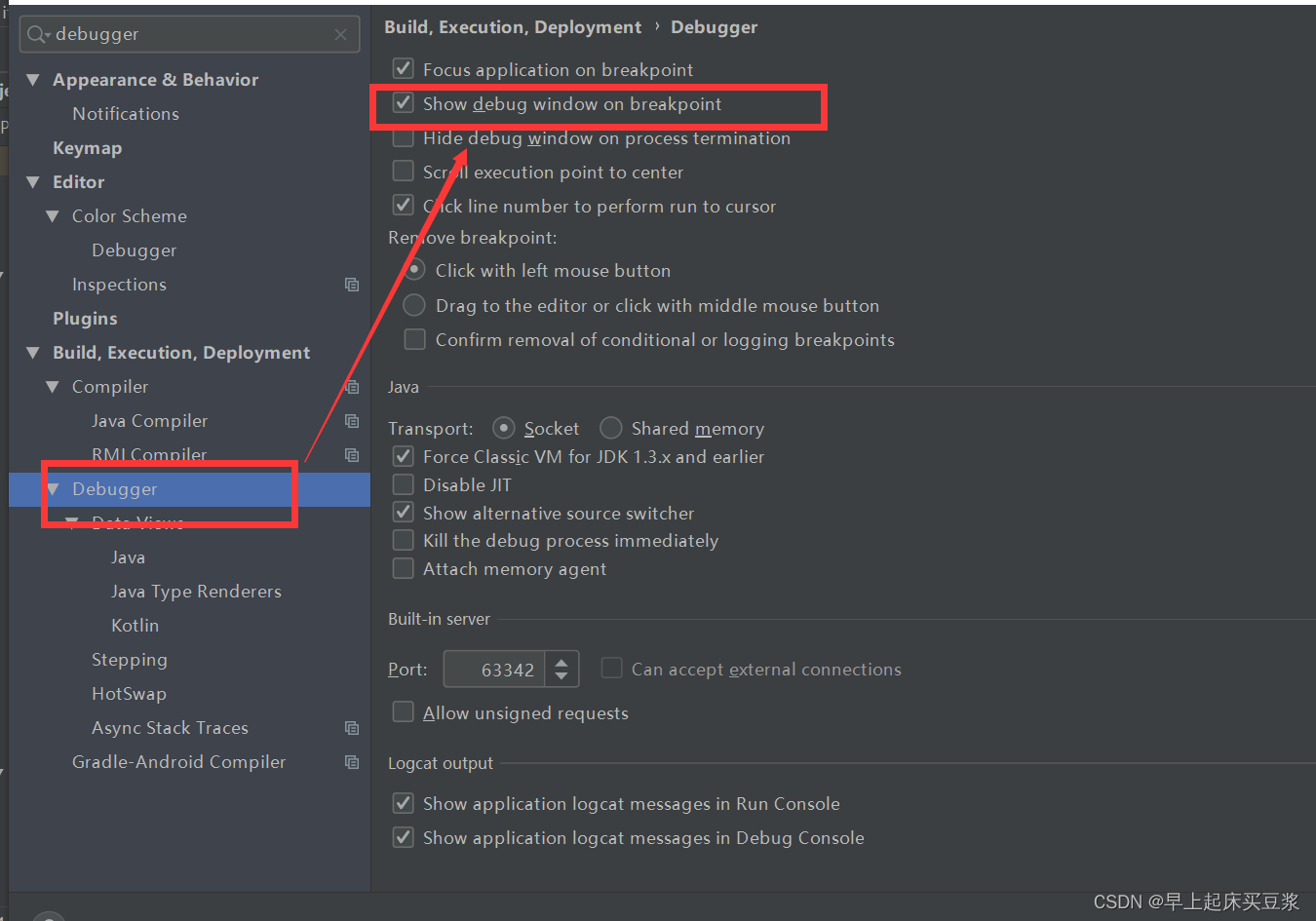IDEA中的TODO使用和Debug史诗级详细使用说明 |
您所在的位置:网站首页 › todo什么品牌 › IDEA中的TODO使用和Debug史诗级详细使用说明 |
IDEA中的TODO使用和Debug史诗级详细使用说明
|
注释中的TODO
当代码写到一半或者任务没有完成时,在注释中添加TODO,可以让IDEA在TODO中显示未完成的部分,直接定位; Debug: 是供程序员使用的程序调试工具 它可以用于查看程序的执行流程,也可以用于追踪程序执行过程来调试程序。 如何添加断点? > Step Over (F8):步过,一行一行地往下走,如果这一行上有方法不会进入方法。 > Step Into (F7):步入,如果当前行有方法,可以进入方法内部,一般用于进入自定义方法内,不会进入官方类库的方法。 > Force Step Into (Alt + Shift + F7):强制步入,能进入任何方法,查看底层源码的时候可以用这个进入官方类库的方法。 > Step Out (Shift + F8):步出,从步入的方法内退出到方法调用处,此时方法已执行完毕,只是还没有完成赋值。 > Drop Frame (默认无):回退断点。 > Run to Cursor (Alt + F9):运行到光标处,你可以将光标定位到你需要查看的那一行,然后使用这个功能,代码会运行至光标行,而不需要打断点。 竖着的部分: > Resume Program (F9):恢复程序,比如,你在第20行和25行有两个断点,当前运行至第20行,按F9,则运行到下一个断点(即第25行),再按F9,则运行完整个流程,因为后面已经没有断点了。 > Pause Program:暂停程序,启用Debug。目前没发现具体用法。 > Stop ‘xxx’ (Ctrl + F2):连续按两下,关闭程序。有时候你会发现关闭服务再启动时,报端口被占用,这是因为没完全关闭服务的原因,你就需要查杀所有JVM进程了。 > View Breakpoints (Ctrl + Shift + F8):查看所有断点。 > Mute Breakpoints:哑的断点,选择这个后,所有断点变为灰色,断点失效,按F9则可以直接运行完程序。再次点击,断点变为红色,有效。如果只想使某一个断点失效,可以在断点上右键取消Enabled,如下图,则该行断点失效。 方法一: 这个表达式不仅可以是一般变量或参数,也可以是方法,当你的一行代码中调用了几个方法时,就可以通过这种方式查看查看某个方法的返回值。 在括号内还可以传值,方便查看参数; 那么智能步入就很方便了,智能步入,这个功能在Run里可以看到,Smart Step Into (Shift + F7) 按Shift + F7,会自动定位到当前断点行,并列出需要进入的方法,选择需要进入的方法进入即可; 断点条件设置 通过设置断点条件,在满足条件时,才停在断点处,否则直接运行。 通常,当我们在遍历一个比较大的集合或数组时,在循环内设置了一个断点,难道我们要一个一个去看变量的值?那肯定很累,说不定你还错过这个值得重新来一次。 如何解决? 在断点上右键直接设置当前断点的条件,运行到满足条件之后停止; 还有更多的后续再补充!一键三连各位观众老爷!! |
【本文地址】
今日新闻 |
推荐新闻 |
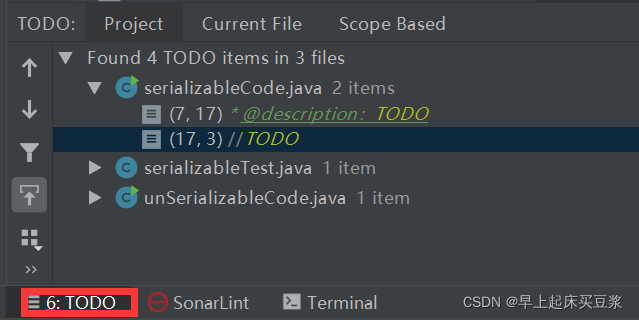
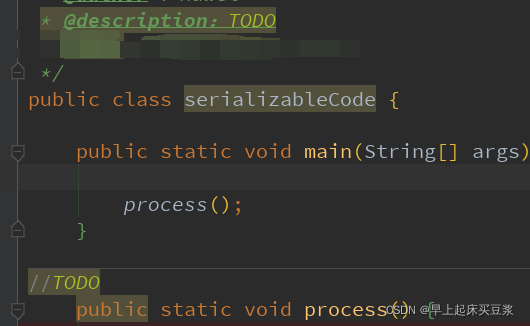
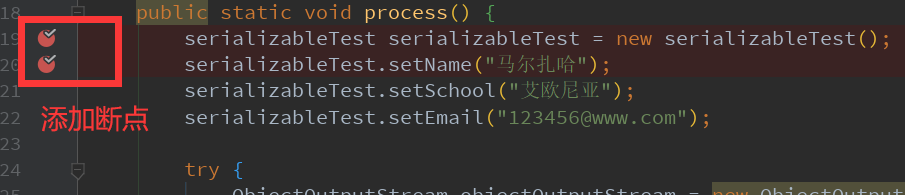 如何运行断点?
如何运行断点? 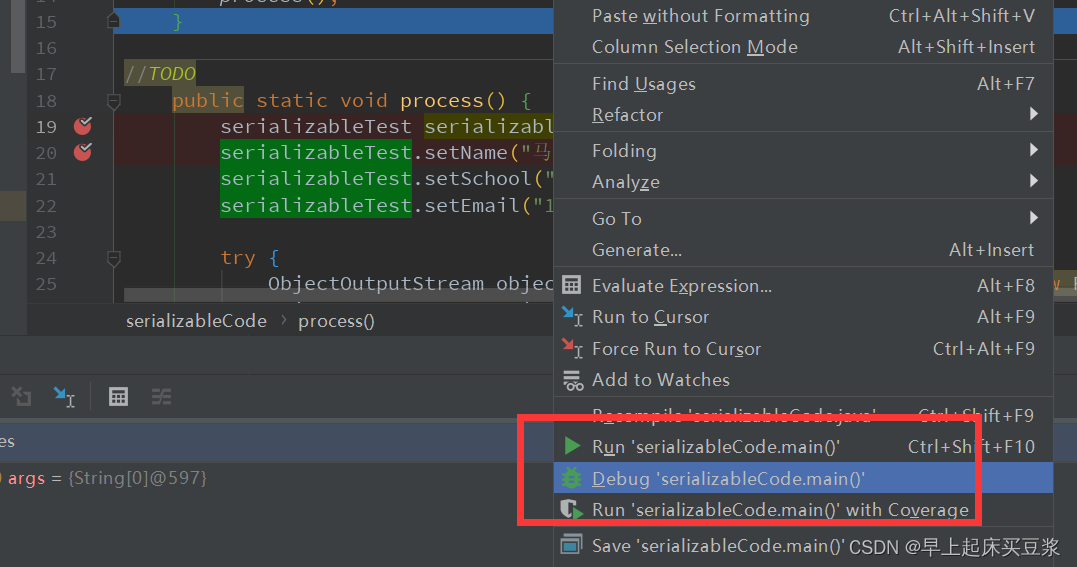 如何调试? 调试过程中涉及到几个按键,我们从图中从左到右依次往下说: 横着的部分:
如何调试? 调试过程中涉及到几个按键,我们从图中从左到右依次往下说: 横着的部分:  > Show Execution Point (Alt + F10):如果你的光标在其它行或其它页面,点击这个按钮可跳转到当前代码执行的行。
> Show Execution Point (Alt + F10):如果你的光标在其它行或其它页面,点击这个按钮可跳转到当前代码执行的行。 > Rerun ‘xxxx’:重新运行程序,会关闭服务后重新启动程序。
> Rerun ‘xxxx’:重新运行程序,会关闭服务后重新启动程序。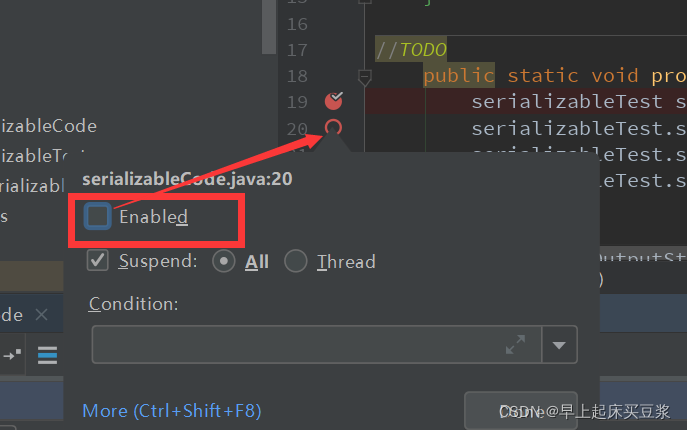
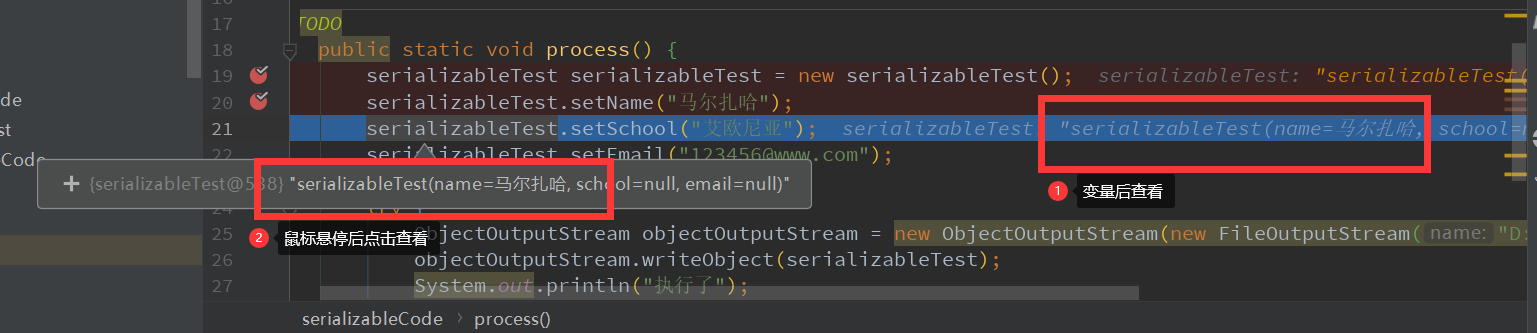 方法二:
方法二: 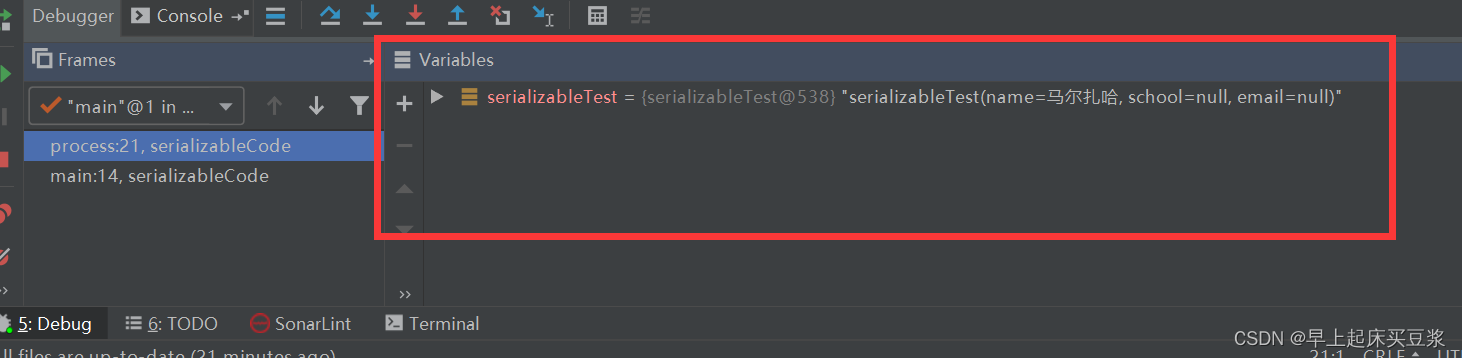 计算表达式的使用: 按Alt + F8或按钮,或者,你可以选中某个表达式再Alt + F8,弹出计算表达式的窗口,如下,回车或点击Evaluate计算表达式的值。
计算表达式的使用: 按Alt + F8或按钮,或者,你可以选中某个表达式再Alt + F8,弹出计算表达式的窗口,如下,回车或点击Evaluate计算表达式的值。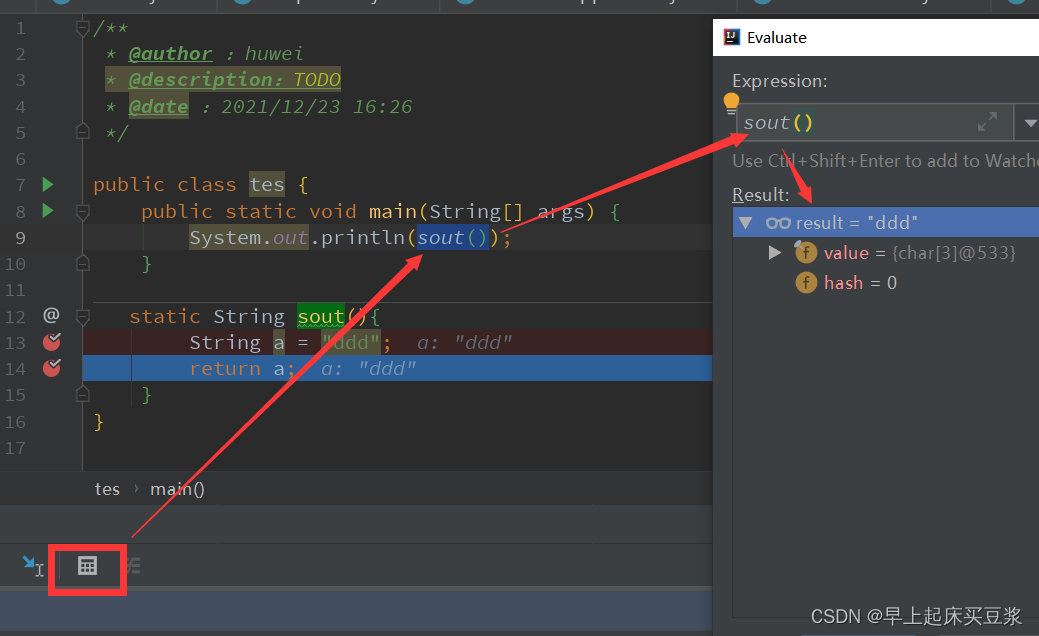 智能步入的使用: 想想,一行代码里有好几个方法,怎么只选择某一个方法进入。之前提到过使用Step Into (Alt + F7) 或者 Force Step Into (Alt + Shift + F7)进入到方法内部,但这两个操作会根据方法调用顺序依次进入,这比较麻烦。
智能步入的使用: 想想,一行代码里有好几个方法,怎么只选择某一个方法进入。之前提到过使用Step Into (Alt + F7) 或者 Force Step Into (Alt + Shift + F7)进入到方法内部,但这两个操作会根据方法调用顺序依次进入,这比较麻烦。 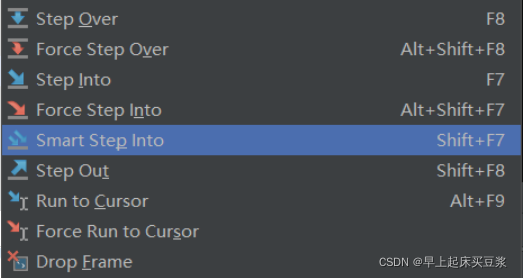
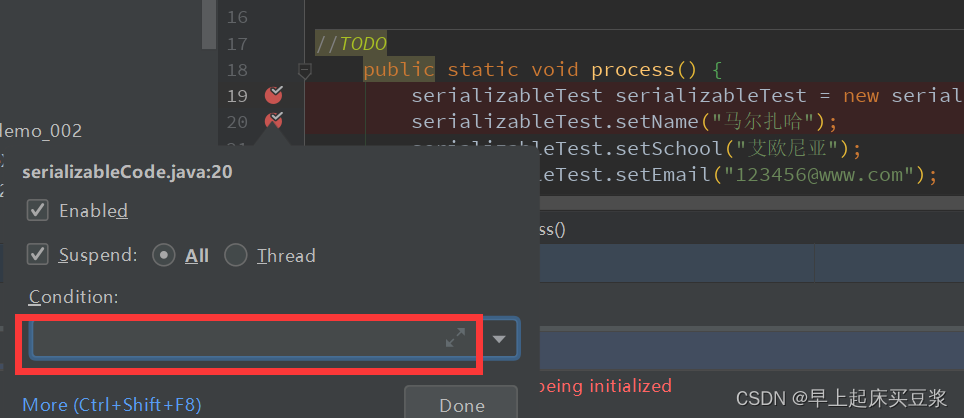 什么?无法显示到debugger位置? 如下: 在设置里勾选Show debug window on breakpoint,则请求进入到断点后自动激活Debug窗口
什么?无法显示到debugger位置? 如下: 在设置里勾选Show debug window on breakpoint,则请求进入到断点后自动激活Debug窗口